Cara Merekam Layar iPhone dengan Suara Saat Telpon & Video Call
Cara merekam layar iPhone memang berbeda dengan smartphone lainya. Umumnnya disetiap smartphone menyediakan aplikasi rekam layar bawaan, lengkap beserta editor video didalamnya.
Tapi bukan berarti melakukan rekam layar di iPhone susah, justru sebaliknya, lebih mudah, cepat dan bisa dilakukan saat beraktivitas dilayar apa saja (kecuali di App tertentu yang menampilkan kode keamanan iPhone).
Bagaimana kualitas video yang dihasilkan oleh rekaman iPhone? Hasil video rekamannya pun sangat bagus, suara jernih dan gambar yang dihasilkan halus (smooth).Sayangnya, banyak pengguna iPhone baru yang belum tau bagaimana cara untuk melakukannya. Sebagai salah satu brand smartphone terbaik di dunia, iPhone akan terus update fitur untuk memberi kemudahan bagi penggunanya.
Untuk pengguna iPhone yang sudah menggunakan versi iOS 12 ke atas, apple memberikan kemudahan dengan membuat tombol jalan pintas merekam layar di pusat kontrol.
Jadi, pengguna iPhone tidak perlu lagi menginstall aplikasi pihak ketiga (tanpa aplikasi screen recording).
Nah, buat yang belum tau bagaimana cara merekam layar di iPhone, kali ini saya mau berbagi caranya. Langsung aja ke tutorialnya. Check it out!
Mengaktifkan Perekan Laya di iPhone
Sebelum ke tutorial merekam disini saya akan memberikan trik agar fitur merekam layar di iPhone kamu mudah diakses dan bisa merekam video call whatsapp dengan suara di iphone. Berikut adalah langkah-langkah cara mengaktifkannya.
- Buka aplikasi Pengaturan, kemudian pilih Pusat Kontrol.
- Pilih menu Sesuaikan Kontrol.
- Gulir kebawah sampai kamu menemukan Perekaman Layar.
- Kemudian tambahkan Perekaman Layar agar muncul di Pusat Kontrol.
- Selesai.
Cara Merekam Layar iPhone dengan Suara Saat Telpon atau Video Call
Setelah mengaktifkan fitur merekam layar iPhone pada menu Pusat Kontrol, selanjutnya adalah langkah-langkah cara merekam layar iPhone itu sendiri. Fyi, hp yang saya gunakan ini adalah iPhone 7 plus.
Berikut adalah langkah-langkah cara merekam layar di iPhone dengan suara:
- Nyalakan iPhone.
- Pada tepi bawah layar, geser ke atas.
- Tkan lama tombol Rekaman Layar, aktifkan Mikrofon lalu Mulai Merekam.
- Rekam layar akan dimulai dalam waktu hitung mundur 3 detik.
- Jika rekaman sudah dimulai, warna bar status akan berubah berwarna merah.
- Untuk berhenti merekam, ketuk bar status berwarna merah dan pilih Berhenti. Hasil rekaman akan otomatis tersimpan ke Foto atau Camera Roll.
Mengedit Hasil Rekaman Layar iPhone
Hebatnya, apple juga memudahkan pengguna untuk mengedit video di iPhone. Hasil rekaman layar yang sebelumnya dibuat bisa langsung kamu edit tanpa bantuan aplikasi ketiga.
Berikut langkah-langkah megeditnya:
- Buka aplikasi Foto.
- Cari file video rekaman.
- Putar video, kemdian tap tombol Edit dipojok kanan atas.
- Silahkan edit dan potong-potong video sesuai keinginan.
- Jika sudah, tap Selesai untuk menyimpan video baru.
Merekam di iPhone dengan Aplikasi Perekam Layar
Kalau kamu kurang puas dengan fitur rekam layar dan fitur edit video yang sudah disediakan oleh iPhone, kamu bisa pilih aplikasi rekam layar iPhone yang akan saya rekomendasikan di bawah ini.
Daftar aplikasi untuk merekam layar iphone:- DU Recorder
- Record It!
- ScreenFlow
- TechSmith Capture
- AirShou Screen Recorder
Akhir Kata
Demikian artikel cara merekam layar iPhone dengan suara secara dan mudah tanpa bantuan aplikasi tambahan. Dengan begitu, sekarang kamu bisa merekam layar kapan saja, termasuk merekam video call whatsapp dengan suara di iPhone.
Sekian, semoga membantu.
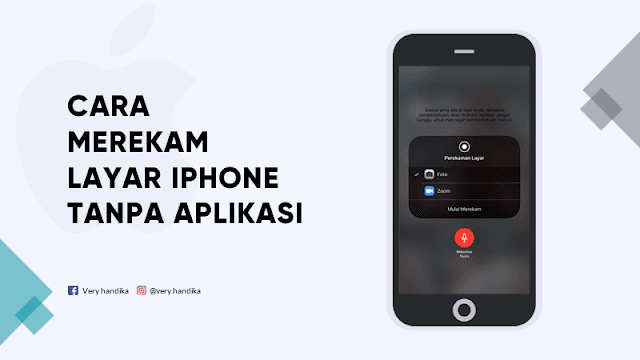

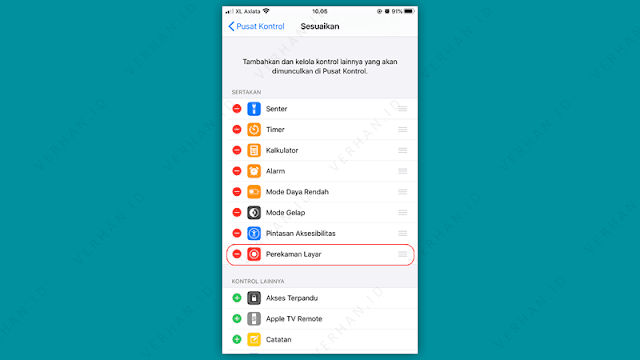
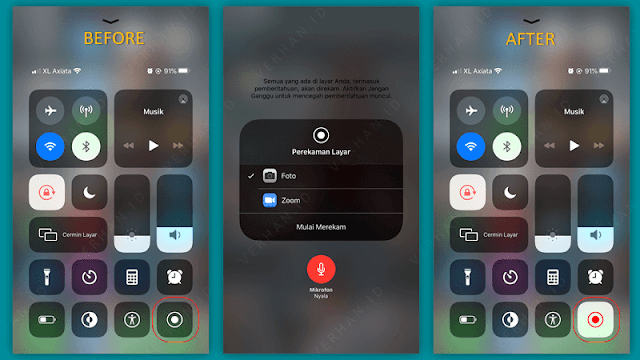
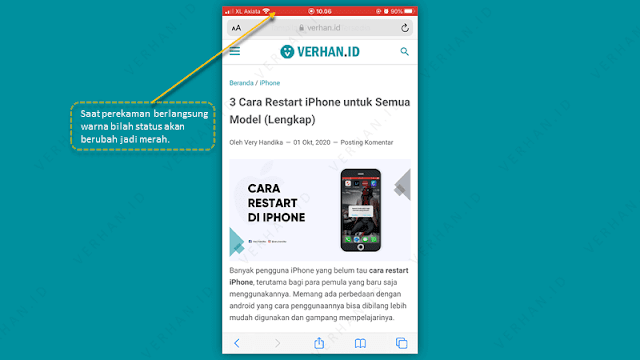
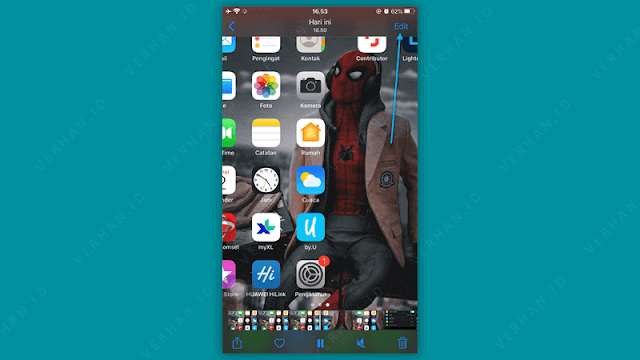
Posting Komentar untuk "Cara Merekam Layar iPhone dengan Suara Saat Telpon & Video Call"